
КАТЕГОРИИ:
Архитектура-(3434)Астрономия-(809)Биология-(7483)Биотехнологии-(1457)Военное дело-(14632)Высокие технологии-(1363)География-(913)Геология-(1438)Государство-(451)Демография-(1065)Дом-(47672)Журналистика и СМИ-(912)Изобретательство-(14524)Иностранные языки-(4268)Информатика-(17799)Искусство-(1338)История-(13644)Компьютеры-(11121)Косметика-(55)Кулинария-(373)Культура-(8427)Лингвистика-(374)Литература-(1642)Маркетинг-(23702)Математика-(16968)Машиностроение-(1700)Медицина-(12668)Менеджмент-(24684)Механика-(15423)Науковедение-(506)Образование-(11852)Охрана труда-(3308)Педагогика-(5571)Полиграфия-(1312)Политика-(7869)Право-(5454)Приборостроение-(1369)Программирование-(2801)Производство-(97182)Промышленность-(8706)Психология-(18388)Религия-(3217)Связь-(10668)Сельское хозяйство-(299)Социология-(6455)Спорт-(42831)Строительство-(4793)Торговля-(5050)Транспорт-(2929)Туризм-(1568)Физика-(3942)Философия-(17015)Финансы-(26596)Химия-(22929)Экология-(12095)Экономика-(9961)Электроника-(8441)Электротехника-(4623)Энергетика-(12629)Юриспруденция-(1492)Ядерная техника-(1748)
Демонстрация презентации или печать ее материалов
|
|
|
|
Настройка презентации
Добавление эффектов при смене слайдов: перейти в режим Сортировщика слайдов, выделить слайды, для которых устанавливается одинаковый режим перехода, Показ слайдов, Смена слайдов, в открывшемся окне задать эффект, Применить. Задать эффект можно и с помощью кнопки Смена слайдов на панели инструментов сортировщика слайдов.
Настройка времени показа слайдов: Показ слайдов Þ Настройка времени или с помощью кнопки Настройка времени панели сортировщика слайдов. На появившейся панели Репетиция для перехода через заданное время к следующему слайду необходимо щелкнуть на кнопке, для задания паузы - щелкнуть на кнопке II.
В режиме сортировщика слайдов под каждым слайдом помещается информация: наличие эффектов перехода от слайда к слайду и анимации (просмотреть эффекты можно щелкнув мышью по соответствующим им значкам), время демонстрации слайда и его номер.
Способ показа слайдов (управляемый докладчиком, автоматический и др.), способ смены слайдов (вручную или по времени), диапазон показа (все слайды или их часть) задаются с помощью команды Показ слайдов Þ Настройка презентации.
Для демонстрации презентации: Показ слайдов Þ Начать показ. Для управления ходом презентации нажать правую кнопку мыши и в открывшемся меню выбрать соответствующую команду. Управлять презентацией можно и с помощью кнопки на экране, появляющейся после запуска презентации.
При интерактивной презентации переход к следующему слайду выполняется с помощью клавиш PageDown или Enter, при автоматической - слайды листаются через установленное разработчиком презентации время.
Для печати материалов презентации: Файл Þ Печать... Выбрать диапазон печати,
материал для печати (Слайды Þ Выдачи Þ Заметки Þ Структура) и формат печати (оттенки
серого, черно-белый без серого, обрамление слайдов, масштабировать по листу). Для
Выдачи установить количество слайдов на странице и порядок их расположения (вертикальный, горизонтальный).
|
|
|
При необходимости, можно задать колонтитулы для слайдов или выдач: Вид Þ Колонтитулы.
POWER POINT
1. Запустить РР. ПУСК» Программы» Microsoft PowerPoint
2. Выбрать в PP в меню ФАЙЛ – СОЗДАТЬ. Откроется окно для создания новой презентации.
3. Выбрать Создание «Новая презентация»
4. Выбрать в макете оформления «Пустой слайд»
5. На этом сладе создать описание Автофигур – Линия. Должен получиться примерно такой слайд.
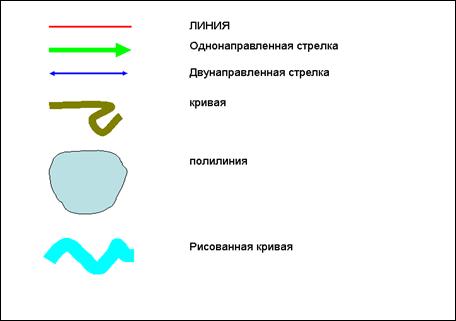
Чтобы получить утолщенные и цветные линии, нужно выделить ее - щелкнуть на линии левой кнопкой мыши, на концах линии появятся «кружочки», за них можно удлинять и укорачивать линию. За «крестик» можно перетаскивать линию в другое место. Если щелкнуть правой кнопкой мыши на выделенной линии то появится меню, и если в нем выбрать «Формат автофигуры» можно раскрасить линию и сделать ее толще. В этом же меню можно настраивать анимацию и делать другие действия.
Все сказанное выше применимо не только к линиям, но и к любым другим автофигурам и вообще к объектам – тексту, рисункам и т.д.
6. Далее надо анимировать рисунок – сделать так, чтобы по очереди появлялись парами линия и ее описание. При этом применять разные типы анимации.
7. Затем нужно вставить новый слайд, и повторяя все сказанное выше создать слады с описаниями остальных типов Автофигур – всего восемь слайдов. Из каждого типа Автофигур надо взять не менее 6 штук.
8. Сделать титульный слайд с заголовком – исследование Автофигур, Вашей фамилией и номером группы.
9. Выбрать дизайн для всех слайдов.
10. Настроить автоматический показ презентации
|
|
|
11. Сохранить в виде файла и показать преподавателю.
Презентацией называется набор слайдов, содержащих мультимедийные объекты: числа, текст, графику, анимацию, звук и видео, и сопровождаемые необходимыми комментариями.
1. Электронные страницы презентации называются слайдами.
2. Презентация можно создать одним из следующих способов:
· с помощью Мастера создания презентаций;
· используя готовые шаблоны оформления;
· самостоятельное создание презентации.
3. Для работы со слайдами презентации используют несколько режимов:
· команда Обычный включает режим редактирования слайда;
· Сортировщик слайдов показывает сразу все слайды небольшого размера на экране;
· Страницы заметок изображает страницу с рисунком слайда и местом для текста примечания;
· Демонстрация запускает демонстрацию презентации.
4. Для оформления презентации в едином стили используют команду Вид/Образец/Образец слайдов.
5. Чтобы применить заготовки фона вызовите команду Формат/Фон.
6. Однако чтобы качественно оформить свою презентацию, лучше воспользоваться шаблоном, который будет содержать свою цветовую схему, образцы заголовков и слайдов, а также множество авторазметок, определяющих расположение объектов на слайде. Это осуществляется с помощью команды Формат/Применить шаблон дизайна.
7. После завершения оформления слайдов презентации можно выполнить анимацию отдельных объектов на слайдах. Для этого в режиме Обычный выбираем команду Показ слайдов/Настройка анимации и применяем эффекты к объектам.
8. Для настройки переходов между слайдами необходимо воспользоваться командой Показ слайдов/Настройка презентации, либо в режиме сортировщика слайдов панелью инструментов Эффекты перехода.
Компьютерные презентации. Компьютерная презентация является одним из типов мультимедийных проектов. Компьютерные презентации очень часто используют в докладах, рекламе, при выступлениях, на конференциях, семинарах. То есть презентации используют для того, чтобы речь была выразительной, эффективной, яркой, демонстративной и в некоторых случаях даже респектабельной. Компьютерная презентация очень удобно еще и потому, что ее можно запустить в автономном режиме, и она будет повествовать без участия человека или сопровождать доклад.
|
|
|
Презентацию можно сравнить с книгой, состоящей из страниц. Презентация тоже состоит из страниц, но только электронных, которые могут содержать различные мультимедийные объекты. Электронные страницы презентации называются слайдами.
Что такое Интернет?
Определения, которые давались сети Интернет: Глобальная компьютерная сеть, Сеть сетей, Всемирная Сеть. Интернет представляет собой распределенную децентрализованную систему, т.е. в нем нет центральных/главных узлов. Правила его функционирования стандартизованы и общедоступны.
С технической точки зрения, Интернет состоит из большого числа менее крупных сетей, которые также неоднородны. Формально Интернет никому в отдельности не принадлежит. Оплата расходов по поддержанию в рабочем состоянии старых каналов ложится на конечных пользователей. Расходы по прокладке новых каналов - правительство, крупные телекоммуникационные компании, инвестиционные фонды. Пользователи Интернет изобретают все более эффективные способы для создания, хранения и получения информации. Больше пользователей в Сети - тем большее количество информации они производят.
Интернет является на сегодняшний день основной информационной средой, местом циркуляции информации и ее огромным всемирным хранилищем.
В новом тысячелетии информация будет играть все более важную роль в жизни человека, доступ к информационным потокам и интеграция в них станут неотъемлемой частью нашей жизни.
Сегодня Вы становитесь пользователем Интернет, и теперь Вы будете готовы к приходу 2000-го года.
|
|
|
|
|
Дата добавления: 2014-10-31; Просмотров: 490; Нарушение авторских прав?; Мы поможем в написании вашей работы!